The Google Pixel bol v správach zo všetkých správnych dôvodov. Je to celkom jednoducho najlepší Android smartfón roku 2016, má najlepší fotoaparát na smartfóne (so skóre DXOMark 89) a celkovo je to veľmi dobre vyvážené zariadenie. Jednou z menej diskutovaných funkcií Pixela sú však skvelé gestá odtlačkov prstov, ktoré ponúka a ktoré sú súčasťou Android 7.1. Môžete jednoducho potiahnuť prstom nadol po skeneri odtlačkov prstov na Pixeli a tieň upozornení klesne nadol. To je naozaj skvelé a určite sa to môže ukázať ako užitočné v mnohých situáciách. Ak chcete na svojom smartfóne s Androidom gestá odtlačkov prstov ako Pixel, existuje spôsob.
Získajte gestá odtlačkov prstov na svojom telefóne s Androidom
Asistent Google neodolá (môžete ho získať na root smartfón s Androidom Nougat iný ako Pixel), funkcie, ako sú tieto, môžu vo vašom smartfóne inej značky ako Pixel vyvolať pocit, že o dosť prichádzate. Máme pre vás dobrú správu: používateľ XDA ztc1997 vytvoril aplikáciu, ktorú môžete použiť na akomkoľvek smartfóne so systémom Android (
Android 6.0+), čo vám umožní povoliť vlastné gestá pre váš snímač odtlačkov prstov.Aplikácia bohužiaľ nie je dostupná v obchode Google Play. Môžete však stiahnuť to z oficiálne vlákno na XDA, kde vývojár sám zverejnil odkaz.
Používanie aplikácie Gestá odtlačkov prstov
Stiahnutie a inštalácia aplikácie je jednoduchá. Môžete jednoducho prejsť na vlákno aplikácie na XDA a stiahnuť si aplikáciu z prílohy na konci pôvodného príspevku.
 Najprv musíme zapnite aplikáciu, v našich nastaveniach dostupnosti. Je to potrebné, pretože bez toho gestá nebudú fungovať.
Najprv musíme zapnite aplikáciu, v našich nastaveniach dostupnosti. Je to potrebné, pretože bez toho gestá nebudú fungovať.

Teraz, keď to máme nastavené, poďme skočiť do aplikácie. Od začiatku je jasné, že aplikácia má byť jednoduchou aplikáciou. Neexistujú žiadne zložité prepínače a zle formulované možnosti (ktoré sú skôr utrpením ako pomocou). Globálne si môžete vybrať povoliť alebo zakázať rýchle akcie pomocou odtlačkov prstov ako celok. Máte tiež možnosť iba odpovedať zaregistrované odtlačky prstov. Tým sa zabezpečí, že k gestám odtlačkov prstov na svojom telefóne budete mať prístup iba vy. Podľa môjho názoru to nie je potrebné, ale môže sa vám to hodiť a určite to nie je zlá možnosť.

Jedno z najdôležitejších nastavení, ktoré môžete povoliť, sa nazýva „Služba popredia“. Toto nastavenie jednoducho zaisťuje, že aplikácia nebude zabitá, keď bude sedieť na pozadí. Povolením tejto možnosti zaistíte, že vaše gestá odtlačkov prstov budú vždy fungovať. Aj keď aplikácia sedí na pozadí pomerne dlho.
V súčasnosti aplikácia ponúka dve rýchle akcie: a jediným klepnutíma a rýchle potiahnutie prstom. Developer plánuje v budúcnosti pridať ďalšie. Tieto akcie je možné prispôsobiť tak, aby robili veľa rôznych vecí. Môžete ich použiť na prepnutie zariadenia do režimu spánku, návrat, návrat domov, zobrazenie nedávnych aplikácií, prepnutie rozdelenej obrazovky a mnoho ďalších akcií. V mojom prípade mám jedno poklepanie nastavené na „Vráť sa“ a rýchlym potiahnutím prstom na „Rozbaľte panel upozornení“.

Všimol som si, že „Jedno klepnutie” registrácia trvá viac ako jedno ťuknutie. V skutočnosti musíte klepnúť na snímač odtlačkov prstov a položiť tam prst takmer na sekundu, kým sa zaregistruje. Rýchle potiahnutie funguje dobre a v akomkoľvek smere.
POZRI TIEŽ: 10 príslušenstva Google Pixel a Pixel XL, ktoré by ste si mali kúpiť
Získajte rýchle akcie pomocou odtlačkov prstov na svojom telefóne s Androidom
Vďaka tejto skvelej aplikácii môžete získať rýchle akcie podobné odtlačkom prsta v telefóne s Androidom, ktorý je vybavený snímačom odtlačkov prstov. Rýchle akcie sú skvelým spôsobom interakcie s telefónom a môžu vám ušetriť veľa času, ak sú správne nastavené na spôsob používania telefónu. Použili ste teda gestá odtlačkov prstov na Pixeli a vyskúšali ste túto aplikáciu na svojom telefóne? Dajte nám vedieť o svojich skúsenostiach s gestami odtlačkov prstov a o tom, či ich považujete za užitočné. Tiež, ak viete o akýchkoľvek iných aplikáciách, ktoré pridávajú takúto funkciu do telefónu s Androidom, dajte nám o nich vedieť v sekcii komentárov nižšie.
Odporúčané články




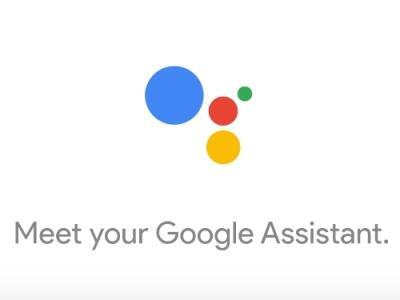
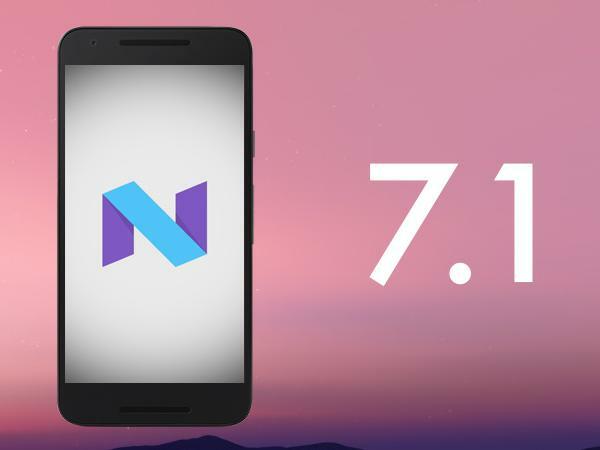
Karthi
Odpovedzte




